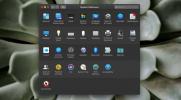So legen Sie eine Standard-App für eine einzelne Datei unter macOS fest
Standard-Apps werden basierend auf dem Dateityp festgelegt. Wenn Sie beispielsweise eine PNG-Datei haben, öffnet dasselbe Programm diese und alle anderen PNG-Dateien auf Ihrem System. Das heißt nicht, dass Sie es nicht mit anderen Apps öffnen können. Du kannst. Sie müssen nur die App auswählen und das dauert ein paar weitere Klicks. Unter maOS werden Sie jedoch feststellen, dass Sie eine Standard-App für eine einzelne Datei festlegen können. Es ist ehrlich gesagt eine ziemlich nette Funktion. So funktioniert das.
Standard-App für Datei
Öffnen Sie den Finder und navigieren Sie zu der Datei, für die Sie eine bestimmte Standard-App festlegen möchten. Klicken Sie mit der rechten Maustaste darauf und wählen Sie im Kontextmenü die Option Informationen abrufen.

Erweitern Sie im Fenster Informationen abrufen der Datei den Abschnitt Öffnen mit. Darunter sehen Sie eine Dropdown-Liste mit der Standard-App zum Öffnen des ausgewählten Dateityps. Öffnen Sie diese Dropdown-Liste und wählen Sie die App aus, mit der Sie diese bestimmte Datei öffnen möchten.
Das ist alles was Sie tun müssen. Klicken Sie NICHT auf die Schaltfläche "Alle ändern". In diesem Fall wird die Standard-App für alle Dateien dieses Typs geändert. Im folgenden Screenshot sehen Sie das Fenster "Informationen" für zwei verschiedene PNG-Dateien. Bei einer Datei ist die App, die sie öffnet, die Standard-Vorschau-App, bei der anderen wird sie von Chrome geöffnet.
Der Unterschied besteht darin, dass Sie jetzt einfach auf die Datei doppelklicken können und sie in der von Ihnen festgelegten App geöffnet wird. Sie müssen nicht mit der rechten Maustaste klicken und die Option "Öffnen mit" aufrufen, um die App auszuwählen.

Es ist wichtig, dass Sie sich daran erinnern, welche Datei mit einer anderen App geöffnet werden soll. Andernfalls fragen Sie sich möglicherweise später, was auf Ihrem Mac nicht stimmt.
Wenn Sie die App der Datei auf die Standard-App zurücksetzen müssen, kehren Sie zum Fenster "Informationen abrufen" der Datei zurück und wählen Sie die Standard-App aus der Dropdown-Liste "Öffnen mit" aus.
Wenn in der Dropdown-Liste nicht die App aufgeführt ist, mit der Sie die Datei öffnen möchten, können Sie auf die Option "Andere" klicken und eine beliebige App aus Ihrem Anwendungsordner auswählen. Alternativ können Sie auch auf die Option App Store klicken, um den Mac App Store mit einer Auswahl von Apps zu öffnen, die möglicherweise zum Anzeigen der betreffenden Datei geeignet sind. Möglicherweise können Sie den Mac App Store nicht für Dateien öffnen, die aus dem Internet heruntergeladen wurden.
Suche
Kürzliche Posts
Einrichten Ihres Mac für Produktivität ohne Apps von Drittanbietern
Wir möchten immer darüber sprechen, dass Mac OS X ein robustes Betr...
So verstecken Sie den Cursor unter macOS
Es ist schwer, ohne Maus auf einem Desktop zu arbeiten. Sie können ...
So formatieren Sie ein Laufwerk unter macOS
Externe Laufwerke müssen manchmal formatiert werden und das ist etw...